Bài viết được tư vấn chuyên môn bởi ông Võ Văn Hiếu – Giám đốc kỹ thuật của Trung tâm sửa chữa điện lạnh – điện tử Limosa.
Gửi file PowerPoint có thể là một phần quan trọng trong quá trình trình bày và chia sẻ thông tin. Tuy nhiên, khi gửi file PowerPoint, một vấn đề thường gặp là lỗi font. Vậy làm thế nào để gửi file PowerPoint mà không gặp lỗi font? Trong bài viết này, Trung tâm sửa chữa điện lạnh – điện tử Limosa sẽ hướng dẫn các cách gửi file PowerPoint không bị lỗi font.

MỤC LỤC
1. Nguyên nhân gửi file PowerPoint bị lỗi font
Nguyên nhân gửi file PowerPoint bị lỗi font có thể bao gồm các yếu tố sau đây:
- Font không được nhúng vào file: Khi tạo một file PowerPoint, các font mà bạn sử dụng sẽ được lưu thông qua việc nhúng font vào tệp. Tuy nhiên, nếu font không được nhúng hoặc chỉ được nhúng một phần, khi mở file trên một máy tính khác mà không có font tương tự, lỗi font sẽ xuất hiện.
- Sự không tương thích của font: Một số font đặc biệt hoặc font không phổ biến không được hỗ trợ trên mọi hệ thống hoặc thiết bị. Khi bạn sử dụng những font này trong file PowerPoint và gửi cho người khác, font có thể không hiển thị chính xác hoặc thậm chí bị thay thế bởi font mặc định trên hệ thống của người nhận.
- Sai định dạng file: Đôi khi, lỗi font có thể phát sinh do việc sai định dạng file PowerPoint. Nếu bạn lưu file theo định dạng không tương thích hoặc không chính xác, font có thể bị lỗi hoặc không được hiển thị đúng cách.
- Phiên bản PowerPoint không tương thích: Sử dụng một phiên bản PowerPoint cũ hoặc không tương thích với phiên bản hiện tại cũng có thể gây ra vấn đề với font trong file. Các phiên bản PowerPoint mới hơn thường hỗ trợ tốt hơn cho việc nhúng và hiển thị font một cách chính xác.
Để tránh gặp lỗi font khi gửi file PowerPoint, cần chắc chắn rằng font đã được nhúng vào tệp và sử dụng những font phổ biến và tương thích trên mọi hệ thống. Ngoài ra, kiểm tra kỹ lưỡng định dạng file và sử dụng phiên bản PowerPoint mới nhất có thể giúp tránh tình trạng này.
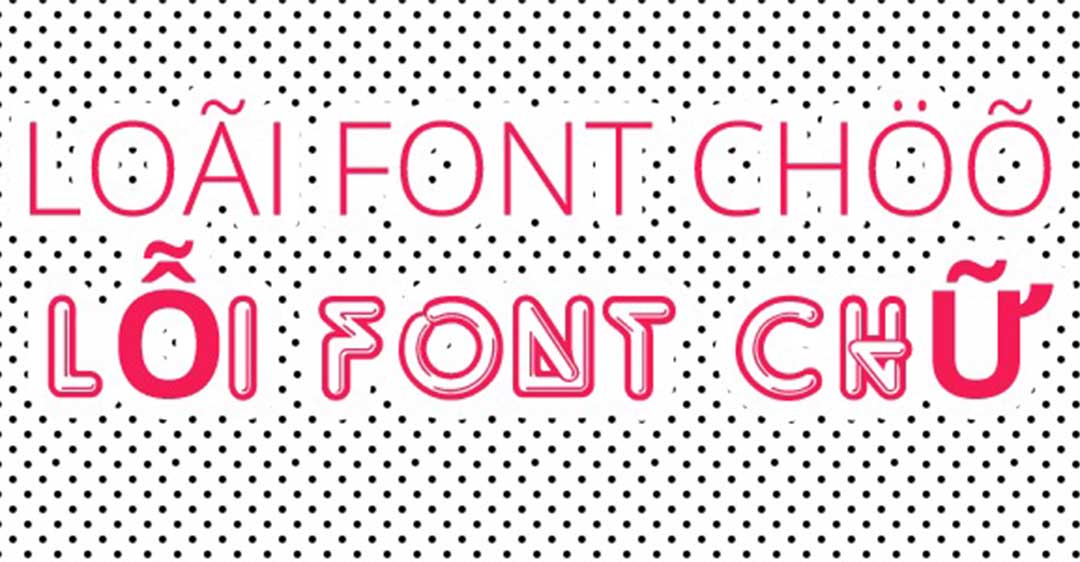
2. Cách gửi file PowerPoint không bị lỗi font
Để gửi file PowerPoint mà không gặp lỗi font, hãy làm theo cách gửi file PowerPoint không bị lỗi font sau đây:
Bước 1: Nhúng font vào file PowerPoint
- Mở file PowerPoint của bạn.
- Trên thanh công cụ, chọn tab “File” và sau đó chọn “Tùy chọn” (hoặc “Options” trong phiên bản tiếng Anh).
- Trong cửa sổ “Tùy chọn PowerPoint”, chọn “Dự trữ” (hoặc “Save” trong phiên bản tiếng Anh).
- Đảm bảo rằng tùy chọn “Nhúng các font được sử dụng trong tệp” (hoặc “Embed fonts in the file”) được chọn.
- Nhấp vào “OK” để lưu thay đổi.
Bước 2: Kiểm tra lỗi font trước khi gửi file
- Mở lại file PowerPoint đã nhúng font.
- Kiểm tra từng slide trong file để đảm bảo rằng font được hiển thị đúng và không có lỗi.
- Đặc biệt chú ý đến các slide sử dụng font đặc biệt hoặc không phổ biến.
- Sử dụng chế độ xem trình chiếu (Slide Show mode) để kiểm tra xem font có hiển thị chính xác trong chế độ này hay không.
Bước 3: Lưu file PowerPoint với định dạng tương thích
- Chọn tab “File” và sau đó chọn “Lưu” (hoặc “Save” trong phiên bản tiếng Anh).
- Đảm bảo rằng bạn chọn đúng định dạng tệp phù hợp, như .pptx hoặc .ppt.
- Đặt tên file và chọn nơi lưu file trên máy tính của bạn.
- Nhấp vào “Lưu” để hoàn thành quá trình lưu file.
Bước 4: Kiểm tra file PowerPoint trước khi gửi
- Mở file PowerPoint đã lưu để kiểm tra lần cuối trước khi gửi.
- Chắc chắn rằng font hiển thị đúng và không có lỗi trên mọi slide.
- Kiểm tra file trên nhiều thiết bị và hệ điều hành khác nhau để đảm bảo font được hiển thị chính xác.
Bước 5: Gửi file PowerPoint
- Đính kèm file PowerPoint đã lưu vào email hoặc dịch vụ chia sẻ tệp tin mà bạn sử dụng.
- Gửi email hoặc chia sẻ file với người nhận.
- Đính kèm hướng dẫn cho người nhận cách mở file PowerPoint và đảm bảo rằng font được hiển thị đúng cách.
- Bằng cách tuân theo các bước trên và đảm bảo font được nhúng và hiển thị đúng, bạn có thể gửi file PowerPoint một cách đáng tin cậy mà không gặp lỗi font khi người nhận mở file trên máy tính của mình.

3. Lưu ý khi sử dụng cách gửi file PowerPoint không bị lỗi font
Khi sử dụng cách gửi file PowerPoint không bị lỗi font, hãy lưu ý các điểm sau đây:
- Sử dụng font phổ biến: Để đảm bảo tính tương thích và hiển thị đúng trên mọi thiết bị, hãy sử dụng các font phổ biến và được hỗ trợ rộng rãi trên các hệ điều hành khác nhau. Các font như Arial, Calibri, Times New Roman thường được sử dụng rộng rãi và có khả năng hiển thị đúng trên hầu hết các thiết bị.
- Hạn chế sử dụng font đặc biệt: Nếu có sự cần thiết sử dụng font đặc biệt, hãy đảm bảo rằng người nhận cũng có font đó được cài đặt trên máy tính của họ. Nếu không, font đặc biệt này có thể bị thay thế bằng font mặc định trên hệ thống của họ, gây ra lỗi font.
- Kiểm tra trước khi gửi: Trước khi gửi file PowerPoint, hãy kiểm tra kỹ lưỡng để đảm bảo rằng font được nhúng vào file và hiển thị đúng. Xem lại từng slide và xem trước trên nhiều thiết bị và hệ điều hành khác nhau để đảm bảo tính tương thích.
- Hướng dẫn cho người nhận: Khi gửi file PowerPoint, hãy cung cấp hướng dẫn cho người nhận về việc mở file và đảm bảo rằng font được hiển thị đúng. Nếu có font đặc biệt, hãy hướng dẫn người nhận cài đặt font hoặc sử dụng font thay thế nếu cần.
- Sử dụng định dạng tệp tin phù hợp: Chọn đúng định dạng tệp tin khi lưu file PowerPoint. Định dạng .pptx (PowerPoint Presentation) là định dạng tiêu chuẩn cho các phiên bản PowerPoint mới nhất và cung cấp tính tương thích tốt hơn cho việc hiển thị font.
- Cập nhật phiên bản PowerPoint: Đảm bảo rằng bạn đang sử dụng phiên bản PowerPoint mới nhất. Các phiên bản mới thường cải thiện tính năng nhúng font và hiển thị font đúng cách.
Trong quá trình gửi file PowerPoint, việc gặp lỗi font là một trở ngại mà nhiều người đã từng gặp phải. Tuy nhiên, với những cách gửi file PowerPoint không bị lỗi font mà chúng tôi đã cung cấp, bạn có thể đảm bảo rằng font sẽ hiển thị chính xác và không gặp sự cố không mong muốn. Nếu chưa rõ bất kỳ thông tin nào, các bạn vui lòng gọi đến Trung tâm sửa chữa điện lạnh – điện tử Limosa qua số HOTLINE 1900 2276.

 Thời Gian Làm Việc: Thứ 2 - Chủ nhật : 8h - 20h
Thời Gian Làm Việc: Thứ 2 - Chủ nhật : 8h - 20h Hotline: 1900 2276
Hotline: 1900 2276




